如何退回win10系统到以前的系统
使用Windows10系统电脑的用户,发现没有以前的系统好,因此想要退回到以前的系统,但是却不知道如何退回,那么小编就来为大家介绍一下吧。
具体如下:
1.第一步,按win i快捷键。

2.第二步,来到设置页面后,点击更新和安全选项,接着点击页面左侧的恢复选项,然后点击回退到Windows7/Windows8.1下面的开始选项。

3. 第三步,如果小伙伴升级到Windows10后,增加了新的用户帐户,那么可以看到下图所示的弹出窗口,需要删除新帐户后,来重试退回。

4. 第四步,需要按照Win10删除用户帐户教程,来将新建的用户帐户删除,然后点击开始回退Windows7下面的开始选项,接着可以收到插入笔记本电脑的电源线,备份重要数据的提示信息。
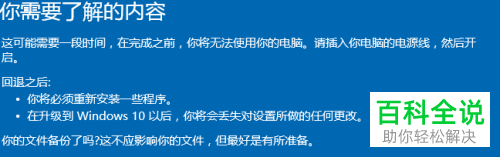
5. 第五步,如果回退到Win7/Win8.1系统,那么需要重新安装一些程序,还有之前升级Win10后丢失了的程序,退回到原来的系统,就无法找回这些程序了。
6. 第六步,在下图所示的页面中,点击右下角的的下一步选项,然后需要记住原来的Win7/Win8.1系统的登录密码。
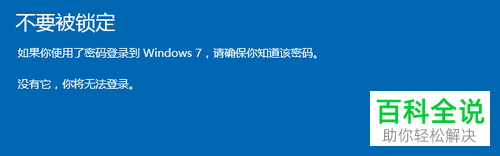
7. 第七步,点击右下角的下一步选项,可以收到能够随时返回Windows10的提示信息。如果以后想要升级到Windows10系统,那么可以直接免费升级或全新安装Windows10,就会自动激活Win10系统,而不需要被Win7/Win8.1免费升级Win10必须要在Win10正式发布后一年内所限制。
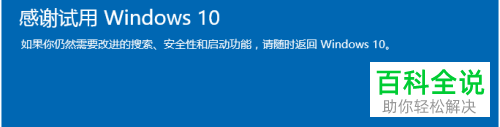
8. 第八步,在下图所示的页面中,点击回退到Windows7/Windows8.1选项,就可以看到正在还原以前版本的Windows的提示信息。
以上就是如何退回win10系统到以前的系统的方法。
赞 (0)
